微博桌面是一款界面特别清爽的电脑软件,免去打开网页这一步骤即可登陆微博,功能也是比较强大的。微博桌面新增多套精选皮肤,并且提供精心设计的多变界面。
微博桌面安装步骤:
1、下载微博桌面软件,出现一个立即安装界面,点击“自定义安装”
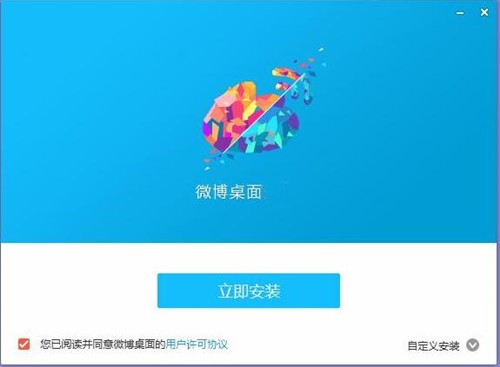
微博桌面下载安装使用教学图一
2、这里建议将软件安装在D盘,这里点击“更改”即可,点击“立即安装”
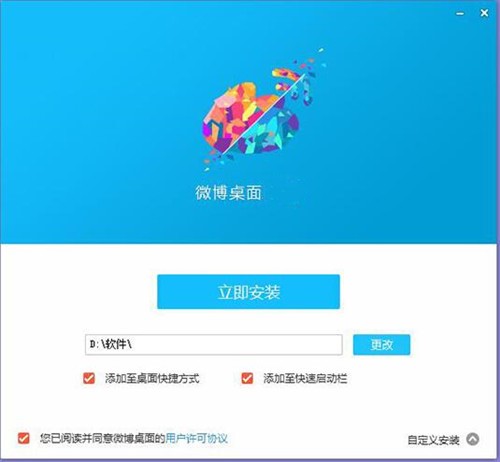
微博桌面下载安装使用教学图二
3、微博桌面正在安装当中,过程很快,请耐心等候
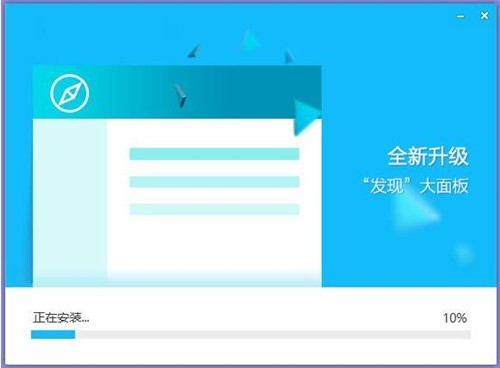
微博桌面下载安装使用教学图三
4、微博桌面安装成功,点击“立即体验”即可
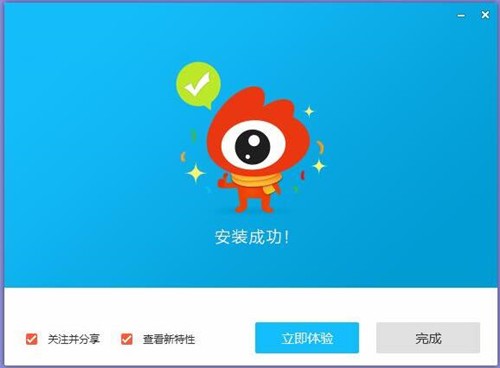
微博桌面下载安装使用教学图四
微博桌面使用方法:
1、安装成功后打开微博桌面软件,没有账号的朋友可以选择注册账号
2、有账号的可以直接进行登录
3、用户可以选择记住密码或者是自动登录
4、登录后即可了解微博内容
微博桌面常见问题:
微博桌面网络异常,无法登录该怎么解决?
1、首先,打开网页版微博,进入自己的微博主页,点击【管理中心】
2、在左侧找到【我的应用】
3、再找到【微博桌面】删除
4、然后,打开微博桌面登录面板,点击右上方的齿轮图标
5、会打开【系统设置】窗口,在【账号安全设置】下,选择【安全验证模式】,再点击【确定】
6、接着或出现安全验证窗口,点击【授权】
7、即可登录微博桌面。

微博桌面下载安装使用教学图五
软件特色
1.热门微博,随便看看
查看已关注微博之余,还可以“随便看看”当前最热微博,娱乐、资讯、美女、段子应有尽有!
2.热点新闻,即时推送
新增热点新闻推送功能,帮助用户第一时间了解到最新的当前热点内容。
3.头条消息,置顶展现
将当日最热微博置顶展现,保证你不会错过任何一条好友动态。
4.精选皮肤,随心而变
新增多套精选皮肤,支持自定义颜色和调整透明度,提供精心设计的多变界面
网络异常
不少用户在使用微博桌面的时候,遇到了网络异常的问题,所以这里小编就带来了解决方法
1.首先,打开网页版微博,进入自己的微博主页,点击【管理中心】
2.在左侧找到【我的应用】
3.再找到【微博桌面】删除
4.然后,打开微博桌面登录面板,点击右上方的齿轮图标
5.会打开【系统设置】窗口,在【账号安全设置】下,选择【安全验证模式】,再点击【确定】
6.接着或出现安全验证窗口,点击【授权】
7.即可登录微博桌面
以上就是微博桌面下载安装使用教学。






